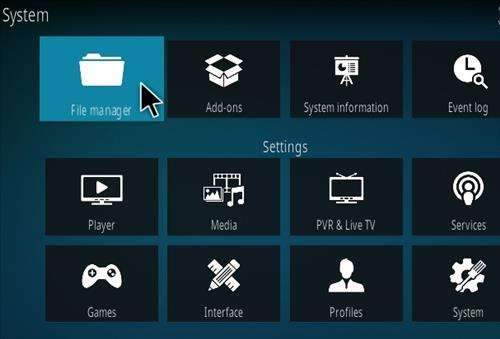Εάν κρατάτε ένα smartphone Android, πιθανότατα θα έχει Google Messages για γραπτά μηνύματα. Το Messages είναι η επίσημη εφαρμογή της Google για γραπτά μηνύματα (SMS, MMS) και συνομιλία (RCS) για Android. Η εφαρμογή γραπτών μηνυμάτων είναι ενσωματωμένη στα περισσότερα smartphone Android και μπορείτε να τη χρησιμοποιήσετε δωρεάν για να μείνετε σε επαφή με τους φίλους και την οικογένειά σας.
Με το Google Messages, μπορείτε να στέλνετε ομαδικά κείμενα και να μοιράζεστε τις αγαπημένες σας φωτογραφίες, GIF, emoji, αυτοκόλλητα, βίντεο και ηχητικά μηνύματα στους φίλους και τα μέλη της οικογένειάς σας. Εκτός από αυτό, η εφαρμογή προσφέρει επίσης πολλές άλλες χρήσιμες λειτουργίες, όπως άμεσες ειδοποιήσεις, έξυπνες απαντήσεις, εύκολες επιλογές κοινής χρήσης, λειτουργίες συνομιλίας και πολλά άλλα.
Η εφαρμογή ανταλλαγής μηνυμάτων κειμένου για Android σάς επιτρέπει επίσης να στέλνετε μηνύματα από τον υπολογιστή σας. Ναι, μπορείτε να χρησιμοποιήσετε το Google Messages και στον υπολογιστή σας. Το μόνο που χρειάζεστε είναι απλώς ένα πρόγραμμα περιήγησης και μια ενεργή σύνδεση Wi-Fi. Επομένως, εάν ενδιαφέρεστε να στέλνετε και να λαμβάνετε μηνύματα Google στον υπολογιστή σας, διαβάζετε τον σωστό οδηγό.
Google Messages εναντίον Samsung Messages: Διαφορές και ομοιότητες(Ανοίγει σε νέα καρτέλα)
Βήματα για τη ρύθμιση και τη χρήση του Google Messages σε υπολογιστή/φορητό υπολογιστή
Σε αυτό το άρθρο, θα μοιραστούμε έναν αναλυτικό οδηγό σχετικά με τον τρόπο αποστολής και λήψης μηνυμάτων Google στον υπολογιστή σας. Ας τσεκάρουμε.
1. Τα σύγχρονα smartphone Android αποστέλλονται με προεγκατεστημένα μηνύματα . Ωστόσο, εάν δεν έχετε αυτήν την εφαρμογή στη συσκευή σας, θα πρέπει να την κατεβάσετε και να την εγκαταστήσετε από το Google Play Store.
2. Μόλις εγκατασταθεί, ανοίξτε την εφαρμογή Google Messages στο smartphone Android.
3. Τώρα, πρέπει να ανοίξετε το πρόγραμμα περιήγησης ιστού του υπολογιστή σας και να κατευθυνθείτε στον ιστότοπο του Google Messages .
4. Στην επάνω δεξιά γωνία της οθόνης, κάντε κλικ στο σύνδεσμο Μηνύματα για web .
5. Τώρα, θα δείτε έναν κωδικό QR που πρέπει να σαρώσετε με το τηλέφωνό σας.
6. Ανοίξτε την εφαρμογή Google Messages στο Android σας και πατήστε στις τρεις τελείες όπως φαίνεται παρακάτω.
7. Από τη λίστα επιλογών, πατήστε στο Device Pairing .
Τρόπος λήψης Εγκαταστήστε τα Windows 11 σε υπολογιστή/φορητό υπολογιστή(Ανοίγει σε νέα καρτέλα)
8. Στην οθόνη σύζευξης συσκευής, πατήστε στο σαρωτή κωδικών QR . Αυτό θα ανοίξει την κάμερα του τηλεφώνου σας. Απλώς στρέψτε την κάμερα στον κωδικό QR που εμφανίζεται στην οθόνη του υπολογιστή.
9. Τώρα, θα μπορείτε να δείτε μια λίστα συνομιλιών στην οθόνη της επιφάνειας εργασίας σας. Τώρα μπορείτε να ανταλλάξετε μηνύματα κειμένου ή να χρησιμοποιήσετε τις δυνατότητες συνομιλίας .
Αυτό είναι! Τελείωσες. Αυτός είναι ο τρόπος με τον οποίο μπορείτε να χρησιμοποιήσετε το Google Messages στον φορητό υπολογιστή ή τον επιτραπέζιο υπολογιστή σας.
Είναι πολύ εύκολο να χρησιμοποιήσετε το Google Messages σε φορητό υπολογιστή ή επιτραπέζιο υπολογιστή Windows 11. Ελπίζω αυτό το άρθρο να σας βοήθησε! Παρακαλώ μοιραστείτε το και με τους φίλους σας.

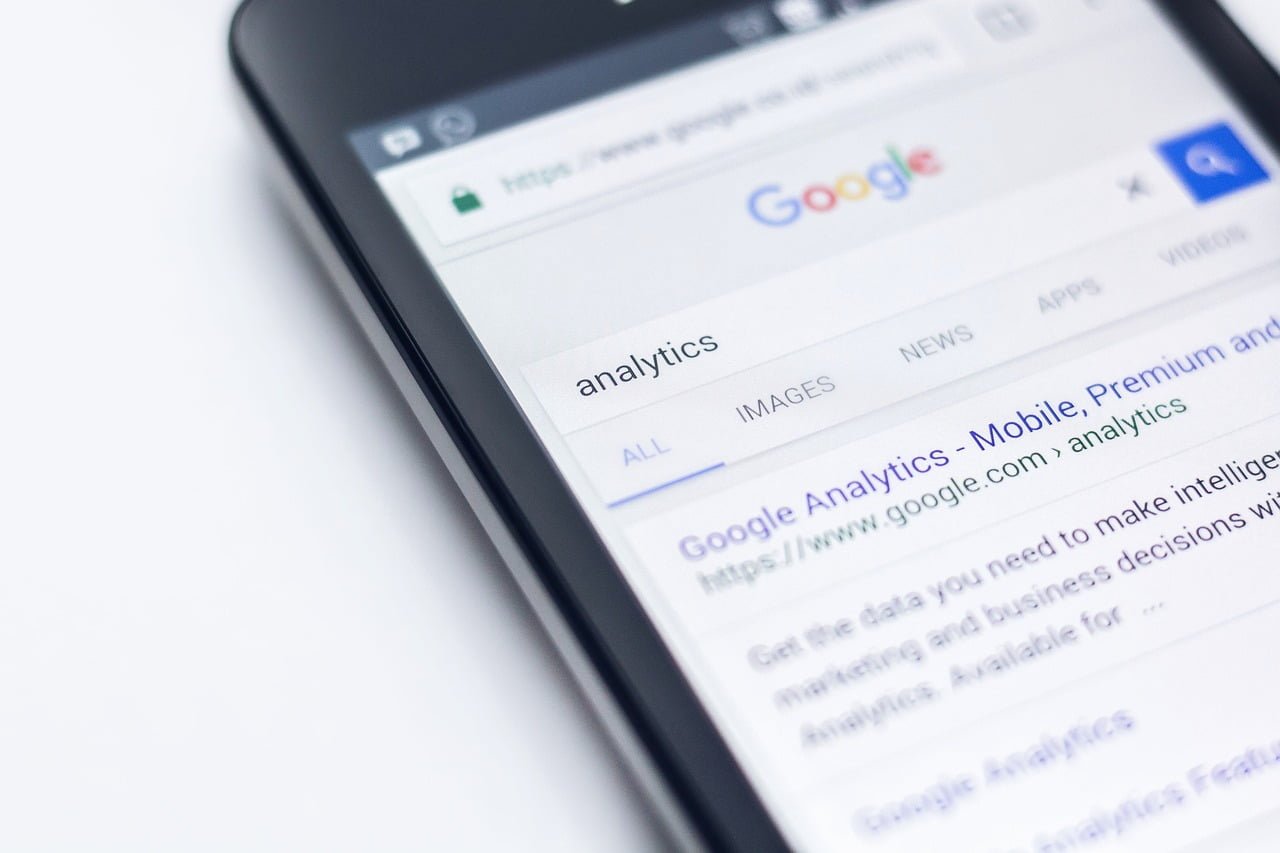
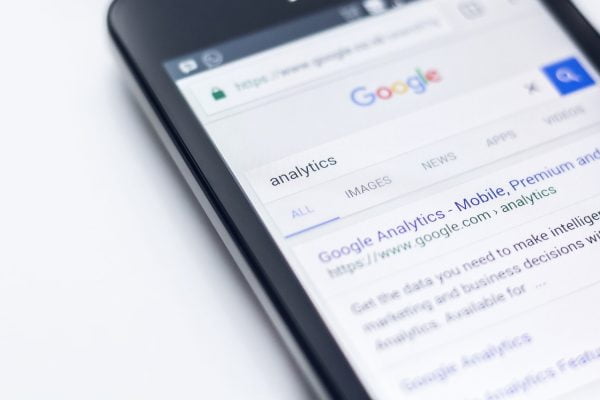




![14 Καλύτερα πρόγραμματα αναπαραγωγής IPTV για υπολογιστή με Windows [2023]](https://directvortex.gr/wp-content/uploads/2023/01/IPTV-Player-1-hpJ2UE-150x150-eKJ0jr.png)